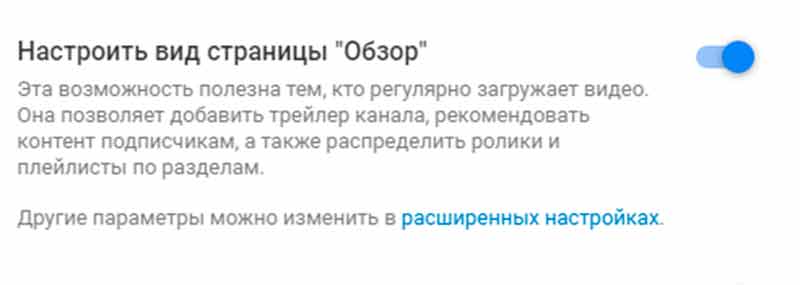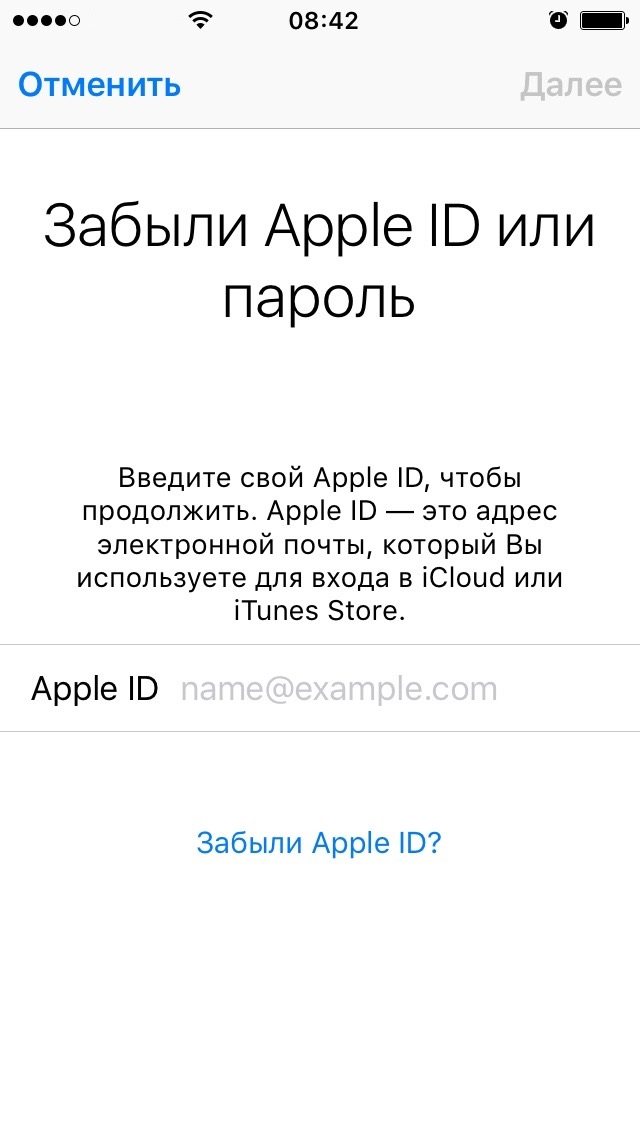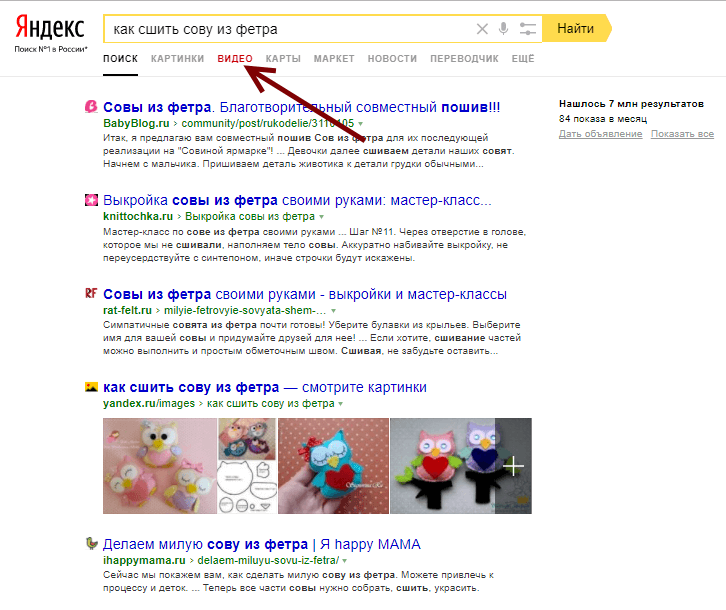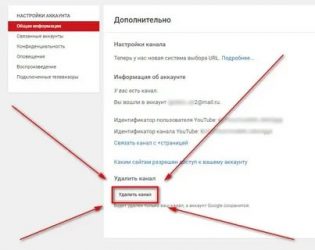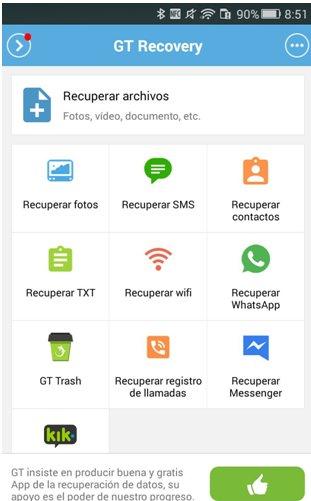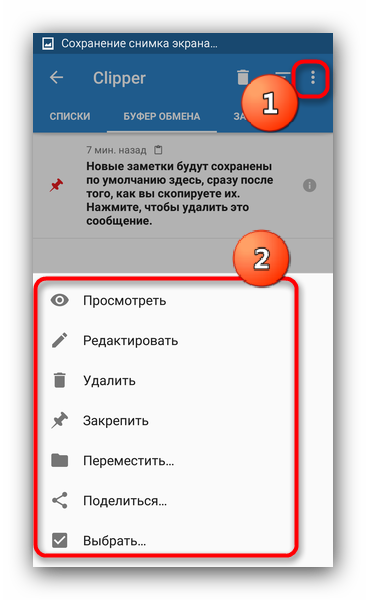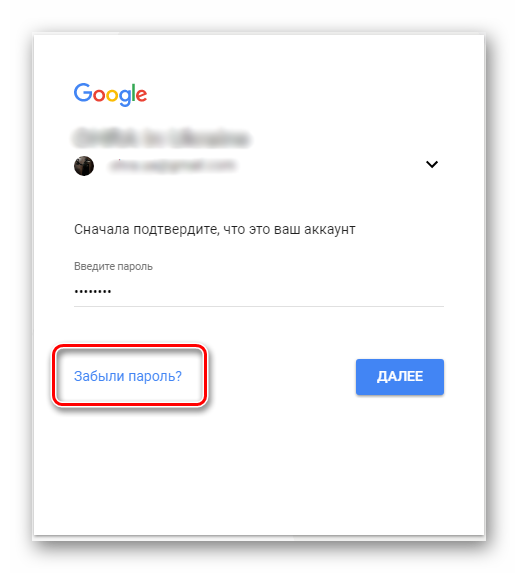Как узнать ссылку на свой ютуб канал?
Содержание:
- Как сократить ссылку Ютуб: от простого к сложному
- Как сделать новый УРЛ
- На телефоне
- На смартфоне
- Как изменить название YouTube-канала
- Не добавляется, что делать?
- Как сократить ссылку на Ютуб?
- Как скопировать ссылку на видео в Ютубе с ПК и телефона
- На телефоне
- С компьютера
- В каких случаях можно сделать ссылку на Ютуб
- Как копировать ссылку на канал
Как сократить ссылку Ютуб: от простого к сложному
Существует два базовых метода сокращения Ютуб ссылок — с помощью специальных сервисов или путем изменения адреса в самом YouTube. Каждый из вариантов имеет свои особенности и требует индивидуального рассмотрения. А здесь расскажем как убрать канал, если он больше не нужен.
Как сократить URL через специальные сервисы
Самый простой способ сделать короткую ссылку на Ютуб, не подразумевающий дополнительных требований — воспользоваться одним из специальных сервисов, работающих в режиме онлайн. С их помощью можно значительно уменьшить длину адреса без дополнительных настроек и оплаты. Укороченные URL удобно вставлять в Твиттер, где длина линков не должна превышать 140 символов. Кроме того, с помощью укороченных УРЛ проще составлять партнерки.
Чтобы сократить ссылку Ютуб, выберите и воспользуйтесь одним из многочисленных сервисов. Выделим основные варианты:
- Google Url Shorteneru — бесплатная площадка для укорачивания и сохранения УРЛ. При желании можно с легкостью найти сохранения и восстановить их в памяти. Для работы обязательно наличие аккаунта в Гугл
- U.to — многоязычный сокращатель ссылок Ютуб. Выделяется отсутствием оплаты, наличием русского языка и минимальным набором настроек. В распоряжении пользователя только кнопка с полем и Сократить. После регистрации можно просматривать статистику, а именно переходы, ссылающиеся сайты, браузер и т. д.
- Кликер (click.ru) — русскоязычный сервис от Яндекса. Это удобный конвертер, позволяющий быстро создать короткий URL. Его плюсы — отсутствие оплаты, удобство интерфейса, отсутствие требований к авторизации, QR-код и другое. Из минусов выделяется только ограниченный функционал
- VK.com/cc — удобный ресурс, позволяющий быстро конвертировать и сократить ссылку Ютуб в короткую форму. Преимущество сервиса — бесплатность, русификация, отсутствие необходимости проходить авторизацию (для пользователей ВК). Минус в том, что площадка не подходит для людей, не зарегистрированных в соцсети.
Существуют и другие укоротители ссылок Ютуб, но они менее востребованы пользователями.
Как сократить УРЛ в самом YouTube
Владельцы некоторых каналов могут сократить размер URL с помощью встроенной функции. Она доступна пользователям, удовлетворяющим ряду требований — количество подписчиков от 100 и больше, наличие фотографии на аватарке, а также существование аккаунта больше одного месяца. При соответствии канала этим требованиям можно укоротить ссылку Ютуб и задать ту, которая вам необходима.
Для этого пройдите такие шаги:
- Войдите в свой аккаунт на YouTube.
- Жмите на кнопку с изображением профиля справа в верхней части, а после этого перейдите в Настройки.
- Войдите в раздел Статус канала и доступные функции.
Если короткая ссылка на канал Ютуб вас устраивает, ее можно оставить и в дальнейшем отправлять подписчикам. В ином случае после сохранения поменять ее не получится. Единственное, что можно будет сделать — добавить диакритические символы и изменить регистр. Для этого:
- Подведите курсор мышки к верхнему углу страницы с левой стороны аккаунта Гугл Плюс.
- В главном меню жмите на страницу или профиль, который связан с каналом Ютуб.
- Войдите в раздел О себе, и под заголовком Ссылки кликните кнопку Изменить.
- После внесения данных сохраните изменения.
Теперь вы знаете, как сделать короткую ссылку на Ютуб канал, сократить ее и установить подходящее для себя название. Учтите, что новый вариант УРЛ заработает не сразу, а через несколько дней. При этом оба URL остаются рабочими, поэтому переживать о последствиях сокращения на посещаемость канала не стоит. А о том, как можно поменять ссылку Youtube здесь.
Как сделать новый УРЛ
Выша мы разобрали, как сделать ссылку на Ютуб канал за несколько шагов при условии соответствия требованиям хостинга. Но бывают ситуации, когда установленный URL уже не устраивает. В таком случае поменять его не получится, но можно сделать новый. При этом Ютуб устанавливает ограничение на количество удалений — не более трех в течение года. Для удаления пройдите такие шаги:
- Перейдите в профиль Ютуба.
- Кликните на знак аккаунта справа вверху и выберите нужный.
- Жмите на Настройки и Расширенные настройки.
- Кликните на кнопку удаления и подтвердите свои действия.

При соответствии указанным выше требованиям можно сразу сделать новый профиль и установить подходящее имя. При этом не забывайте об имеющемся ограничении. Учтите, что прошлый адрес будет работать еще какое-то время, но новый уже можно использовать для отправки своим друзьям. Что касается профиля Гугл, то после удаления он сохраняется.
Если необходимо передать адрес на канал Ютуба, войдите на его страницу, скопируйте данные в адресной строке и вставьте УРЛ в сообщение или на страницу. Существует еще один вариант — перейдите в настройки канала, войдите в расширенные настройки и скачайте идентификатор. После изменения здесь будут отображаться уже новые сведения.
На телефоне
С компьютерной версией YouTube разобрались, там все очень просто. Теперь перейдем к мобильным версиям ютуба. Ниже мы будем рассматривать смартфоны с разными операционными системами.
Android
Чтобы посмотреть описание под видеороликом в ютубе на андроид устройстве, выполним всего лишь три простых шага:
- Запускаем приложение YouTube и кликаем на любую представленную видеозапись.
- Как это сделали, нас перебросит на страницу с выбранным видеороликом. В правой части экрана, ближе к центру страницы, можно будет увидеть значок в виде стрелочки вниз. Жмем один раз по нему.
- Вот и все! Благодаря действиям выше, мы смогли открыть описание ролика на ютубе. Перемещаться по описанию можно при помощи обычного пролистывания страницы вниз, или вверх.
iPhone
Хоть на айфоне описание видео на ютубе смотрится точно так же, как и на Android устройстве, мы все равно разберем более детально данный процесс. Для просмотра описания видеозаписи, воспользуемся следующим методом:
- Открываем мобильное приложение ютуб. Находим и открываем то видео, под которым необходимо посмотреть описание.
- На вкладке с видеозаписью нужно будет найти маленькую стрелочку вниз. Расположена она правее названия видео. Как увидели её, кликаем прямо по ней.
- Готово! Таким образом, мы развернули описание видеоролика полностью. Благодаря данному способу, можно будет увидеть описание любого видеоролика в ютубе.
В заключение моей статьи, можно сказать, что посмотреть описание видео на youtube очень просто и быстро. Независимо от того, с какого устройства вы пользуетесь ютубом, метод по просмотру описания будет один и тот же.
На смартфоне
Вариант 1:
- Заходим на нужный канал
- Жмем 3 точки
- Поделиться
Вариант 2:
Если под рукой нет компьютера, а идентификатор нужен срочно, его можно получить и на смартфоне. В официальном приложении узнать url адрес ютуба не возможно, но есть способ, как найти его:
- Откройте свой обычный мобильный браузер.
- Перейдите на m.youtube.com – это мобильная версия сайта, функционал в ней не полный.
- Теперь нажмите на три точки в верхней части экрана и поставьте галочку «Версия для ПК».
- Теперь вы видите полную версию сайта в миниатюре, и можете получить необходимые данные любым способом из описанных в первой части обзора.
Как изменить название YouTube-канала
Несмотря на простоту манипуляций, многие люди путаются и не могут правильно поменять название Ютуб-канала. Для упрощения задачи приведем пошаговую инструкцию для разных устройств. А здесь расскажем как посмотреть свои подписки, чтобы провести ревизию.
Как изменить на компьютере
Сегодня многие смотрят ролики YouTube на персональном компьютере из-за большего размера экрана и более легкого управления. Если вы относитесь к этой категории, перед тем как изменить имя канала на Ютубе на ПК, войдите на страницу сервиса и авторизуйтесь в своем аккаунте. Далее сделайте такие шаги:
Но помните, что быстро сменить название канала на Ютубе не получится. Внесенные правки начинают действовать в течение двух-трех дней (иногда ранее). Кроме того, будьте внимательны при указании имени, ведь его можно изменить несколько раз (об этом выше).
Как изменить на смартфоне с Андроид
Для удобства все больше людей переходит на пользование в YouTube через мобильное устройство. Если вы входите в это число, можно изменить имя на Ютубе на канале через телефон с Андроида. Сделайте следующие шаги:
- Запустите программу. Если вы еще не авторизовались, сделайте это путем ввода логина и пароля.
- Прикоснитесь к значку Гугл-аккаунта справа вверху. Если необходимо войти в другой YouTube-канал, жмите на стрелку вниз права вверху, а после прикоснитесь к нужному варианту.
- Выберите пункт Мой канал. Эта строка находится ближе к верхней части вертикального перечня.
- Кликните на символ шестеренки, который находится справа от названия Ютуб-канала, которое необходимо изменить с телефона.
- Жмите на значок карандаша, позволяющего поменять имя в Ютубе на канале.
- Введите новые данные, а после этого поставьте галочку, которая находится справа вверху дисплея. Имя Ютуб-канала обновляется и в других сервисах.
- Жмите подтверждение действия.
Отметим, что Гугл предлагает сменить имя Ютуба канала, а также фамилию. Для внесения изменения достаточно использовать первый пункт. Помните об ограничениях для количества правок в течение трех месяцев.
Как изменить на Айфоне
По похожему принципу можно изменить название канала YouTube на телефоне с iOS. Для этого пройдите несколько этапов.
- Запустите программу YouTube на Айфоне. Если вы еще не авторизованы, введите данные в необходимые поля.
- Прикоснитесь к значку своего Гугл-аккаунта справа вверху. Если необходимо войти в другой канал на Ютубе, жмите на стрелку вниз права вверху, а после прикоснитесь к нужному YouTube-каналу.
- Выберите пункт Мой канал, который находится в верхней части.
- Жмите на шестеренку, находящуюся с правой стороны от наименования Ютуб-канала (того, что нужно поменять с Айфона).
- Кликните на символ карандаша, чтобы изменить имя на Ютуб канале.
- Введите новые данные, а после подтвердите действие. Имя Ютуб-канала обновляется и в других сервисах.
- Жмите подтверждение, чтобы зафиксировать обновленное название.
Таким способом можно поменять имя в Айфоне на Ютуб канале с его обновлением и на других сервисах. На этом же этапе поменяйте и описание, если это необходимо. Для решения задачи проделайте шаги с первого по четвертый, а после коснитесь карандаша возле графы с описанием. Введите новые данные и сохранитесь. В Айфоне, как и в других устройствах, действуют особые требования касательно частоты внесения правок и особенностей обновления информации. Здесь очень интересная статья «как написать личное сообщение автору«.
Не добавляется, что делать?
Вы, конечно же, знаете, что сделал Ютуб на рубеже 2017-2018 годов: изменил условия участия каналов в монетизации. Я напомню: для того чтобы подключить рекламу для своих видео, вы должны набрать 1000 подписчиков и 4000 тысяч общих часов просмотров. К чему это? — спросите вы.
А я вам отвечу: если монетизация на вашем канале не подключена, то вы не сможете добавить подтвержденный сайт. А именно на него вы можете ссылаться с Ютуб карт и конечных заставок.
Поэтому схема следующая:
● Набираем требуемое количество просмотров и подписчиков;
● Подключаемся к программе монетизации;
● Получаем право добавить и подтвердить свой сайт.
До этого, к сожалению, вы сможете ссылаться только на свои видео, плейлисты или ставить кнопочку «Подписаться!».

Кстати, если канал ваш старый, и монетизация на нем ранее была подключена, но сейчас ее отключили, то все равно функция установки ссылочек сохранилась.
Вот так вот YouTube начудил!
А чтобы вас все эти нововведения не касались, надо постоянно изучать новые тренды и развивать свой канал. Если у вас много подписчиков и просмотров, Ютубу самому будет выгодно поощрять вас как создателя контента, и никакие палки в ваши колеса он ставить не будет.
Предлагаю поэтому стать студентом Школы YouTube Дениса Коновалова. Я давно подписан на его канал, он огромные количества полезной информации выдает бесплатно. А вот школа — для тех, кто хочет не просто что-то изучать, а и применять на практике. Просто введите свой адрес-емейл и присоединитесь к группе из 100 человек, которых Денис лично курирует. Имейте в виду: придется выполнять домашние задания!
Надеюсь, мой пост помог вам. Дополняйте, если есть что сказать, не забудьте поделиться со своими друзьями.
Как сократить ссылку на Ютуб?
Для того чтобы каждый раз не копировать длинные данные для перехода, их можно сократить и запомнить. Так вы сможете быстрее оставлять URL на свой канал в любом месте, не заходя на канал. Рассмотрим, как это сделать:
- Зайдите в свой профиль и перейдите в канал.
- Откройте раздел «Настройки» и «Дополнительно».
- После этого перейдите в «Настройки канала».
- Вам выпадет уведомление «Вы можете выбрать собственный URL». Нажмите на него.
- В открывшемся окошке будут предложены варианты URL, которые были созданы для вас. Если один из них подходит, то нажмите на него. Если вам не нравятся предложенные ссылки, то вы можете создать свою.
- Кликните на «Изменить URL», и подтвердите свое решение.
Читайте статью “Инструкция, как изменить URL Ютуб канала“.

URL можно удалить насовсем, и тогда никто не сможет перейти к вашему каналу. То есть блог будет без адреса. Но делать это можно не чаще трех раз в год.
Как скопировать ссылку на видео в Ютубе с ПК и телефона
Всего существует два пути, как скопировать ссылку в Ютубе на телефоне или ПК. При этом подходы в каждом из случаев будут отличаться. Ниже рассмотрим последовательность действий для компьютера и смартфона.
ПК
Вне зависимости от типа браузер пользователь может копировать ссылку на видео в Ютубе тремя различными путями. Все, что требуется — изучить особенности вариантов и реализовать их.
Адресная строка
Наиболее простой способ скопировать нужные данные — взять их с адресной строки. Алгоритм действий такой:
- Войдите в видео, URL которого необходимо копировать для сохранения или передачи другому пользователю. Кликните левой кнопкой мышки по строке УРЛ. Она должна подсвечиваться синим цветом.
- Жмите правой кнопкой мышки и кликните на пункт Копировать или жмите комбинацию Ctrl+C. В некоторых веб-обозревателях при выделении адреса в строке появляется кнопка копирования. Это делается для того, чтобы исключить ошибки при переносе необходимой информации.
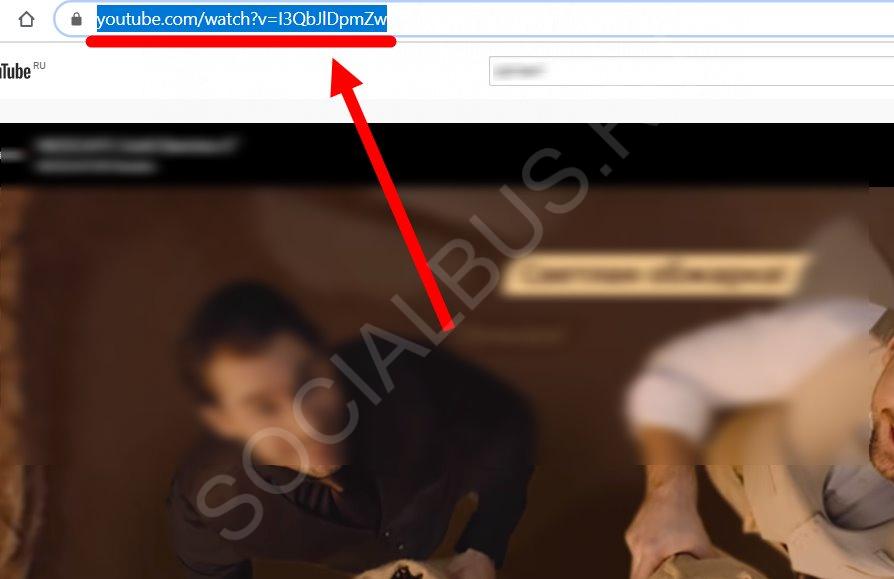 После выполнения этих действий URL можно вставить в необходимое место — в сообщение другому пользователю в Телеграм, ВКонтакте и т. д. Для вставки можно использовать комбинацию Ctrl+V, нажатие правой кнопки мышки и раздел Вставить. Что такое Подсказки Ю туб мы расскажем тут.
После выполнения этих действий URL можно вставить в необходимое место — в сообщение другому пользователю в Телеграм, ВКонтакте и т. д. Для вставки можно использовать комбинацию Ctrl+V, нажатие правой кнопки мышки и раздел Вставить. Что такое Подсказки Ю туб мы расскажем тут.
Контекстное меню
Еще один способ скопировать ссылку с Ютуба — воспользоваться возможностями контекстного меню сервиса. Алгоритм такой:
- Найдите и откройте видеоролик, URL которого необходимо скопировать.
- Кликните правой кнопкой мышки на видео и выберите раздел Копировать URL. При желании получить УРЛ в целом на контент выберите вариант копирования с привязкой по времени. Выбор второго способа подразумевает, что видео будет проигрываться с определенного момента. К примеру, если вы хотите показать товарищу не все видео, а какой-то конкретный момент, можно до него досмотреть, а после этого скопировать URL.
 Как и в прошлой ситуации, ссылка оказывается копированной в буфер, после чего ее можно вставить в подходящее место. Для этого используйте один из рассмотренных выше вариантов.
Как и в прошлой ситуации, ссылка оказывается копированной в буфер, после чего ее можно вставить в подходящее место. Для этого используйте один из рассмотренных выше вариантов.
Через раздел Поделиться
Удобный метод скопировать ссылку видео и чата на Ютубе — воспользоваться опцией Поделиться на ролике. Для этого:
- Жмите левой кнопкой мышки на надписи Поделиться, которая находится в окне воспроизведения видео. Можно сразу нажать на стрелку, предусмотренную в правом верхнем углу плеера.
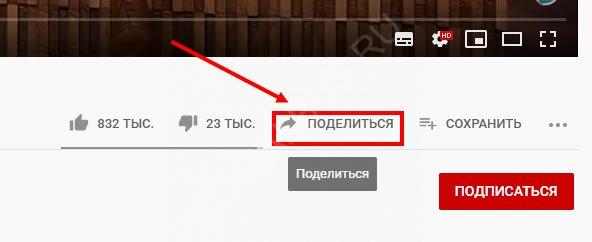
- В появившемся окне под списком доступных отправлений кликните кнопку Копировать справа от URL ролика.
- Вставьте адрес в необходимое место и отправьте его другому пользователю.
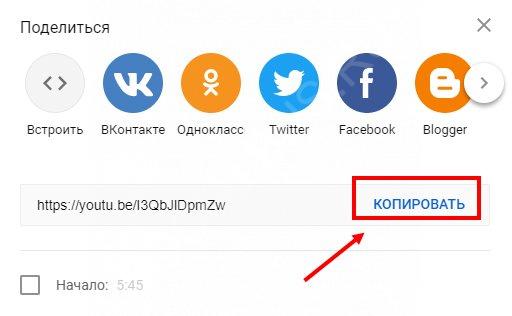
Если перед выполнением указанных действий остановить проигрывание ролика и нажать ан паузу, можно отправить человеку определенный момент записи Ютуб. Для этого поставьте отметку возле раздела «Начало с …» и лишь после этого жмите на кнопку копирования.
Мобильный телефон
Если вы смотрите ролики на смартфоне, важно знать, как скопировать ссылку на видео на Ютубе через приложение. Программа доступна для ОС с Андроид и iOS
Как и в случае с веб-проводниками на ПК, здесь доступно три варианта.
Через превью
Чтобы скопировать УРЛ, начните с поиска интересующего ролика. При этом можно его не смотреть. Просто кликните три точки справа от названия, а в появившемся меню жмите на Поделиться. Из появившегося перечня выберите раздел Копировать ссылку. Теперь данные сохранены в буфер и их остается скопировать в письме или в другом месте.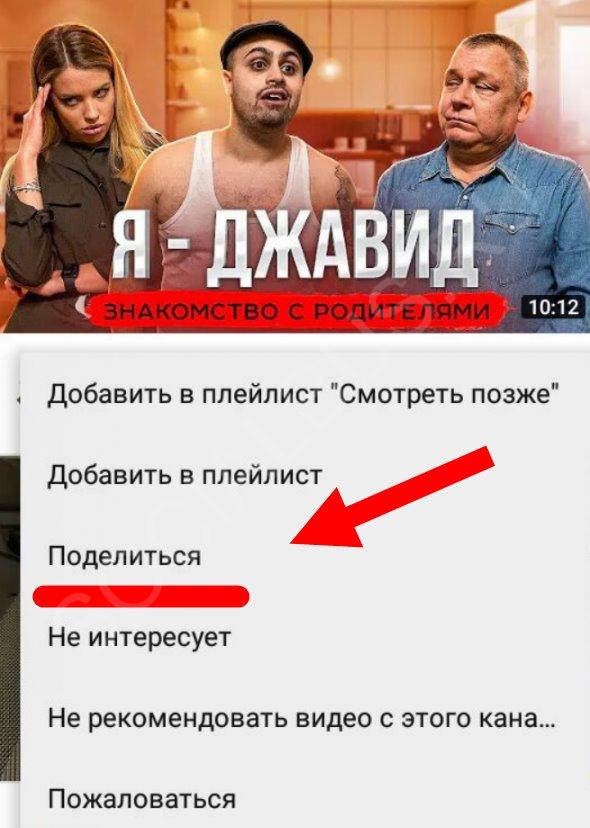
С помощью плеера
Выделяется и другой способ, как скопировать ссылку чата в Ютубе — через видеоплеер. Эта опция доступна в любом режиме работы плеера. Запустите видео и кликните по области плеера, а после этого сразу на стрелку. Появляется окно Поделиться, после чего выберите из перечня Копировать ссылку.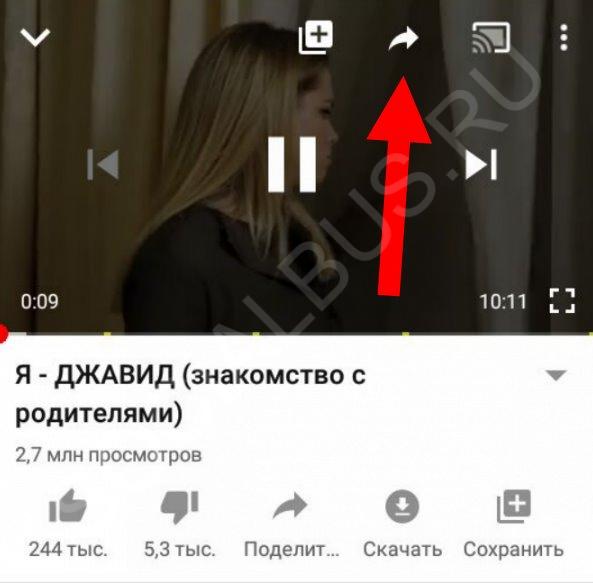
Меню Поделиться
Еще один простой метод скопировать УРЛ — запустить ролик, а после этого кликнуть по кнопке Поделиться (с правой стороны от лайков). Далее выберите раздел Копировать ссылку и вставьте ее в нужное место.
Как видно, принцип копирования на мобильном телефоне очень похож, но есть особенности. В отличие от версии ПК в мобильном приложении нет возможности копировать URL с привязкой по времени.

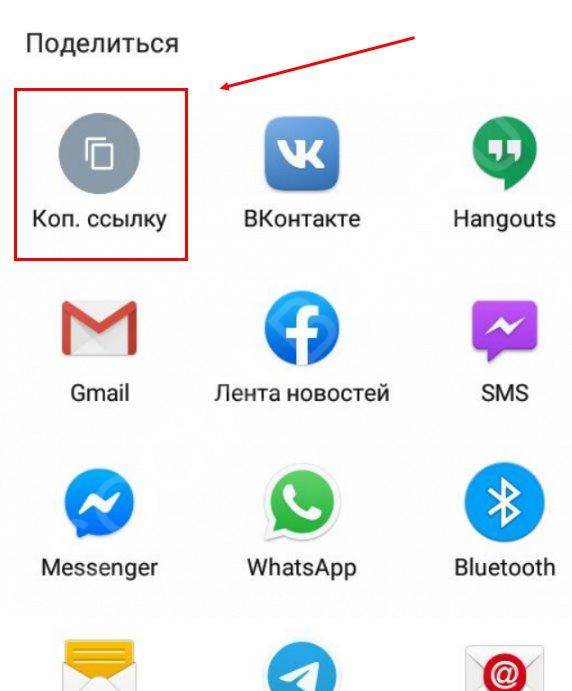
На телефоне
Через компьютерную версию ютуба поделиться достаточно просто. Теперь рассмотрим мобильное приложение. Чтобы поделиться видео с ютуба, выполним следующий ряд действий:
Копируем ссылку
- Включим ту видеозапись на ютубе, которой хотим поделиться. Правее лайков и дизлайков находится раздел «Поделиться». Кликаем один раз по нему.
- Откроется специальное окно с приложениями, в которые можно поделиться. К сожалению, в моем списке нет одноклассников. Поэтому, мне придется поделиться данным видеороликом через ссылки. Если у вас есть значок одноклассников, то просто жмете по нему и делаете все последующие очевидные действия. Но, если у вас так же нет такого приложения, то кликайте по пункту «Копировать ссылку».
- После этого окно с выбором закроется, а внизу появится характерная надпись «Скопировано». Остается лишь зайти в одноклассники, и добавить эту ссылку либо себе на стену, либо отправить кому-нибудь в личные сообщения. И вместо ссылки появится скопированный видеоролик.
Таким образом, можно будет отправить скопированный видеоролик абсолютно в любое место, достаточно будет просто вставить ссылку. Например, вы сможете отправить скопированную ссылку в следующих приложениях:
- Viber;
- Instagramm;
- VK;
- Электронная почта.
И это далеко не весь список приложений, в которых вы сможете поделиться видеороликом с ютуба через ссылку. Для ясности разберем способ, как поделить видеозаписью напрямую с ютуба.
Выбираем из списка приложений
На примере WhatsApp мы покажем, как можно поделиться видео с ютуба.
Вы можете отправить ссылку в любой другой мессенджер или соц. сеть, для этого у вас должно быть установлено приложение той соц. сети в которую вы хотите отправить видео.
- Откроем видеозапись, которой хотим поделиться. Кликаем по пункту с характерным названием «Поделиться».
- В открывшемся окне выбираем приложение WhatsApp.
- После этого вас перебросит в саму программу вотсап. Там нужно будет выбрать пользователя, которому хотите отправить видеозапись. Один раз кликаете по нему, а затем по стрелочке, расположенной в правой нижней части экрана.
- Готово! После выполнения вышеперечисленных действий, выбранный ролик будет отправлен пользователю.
Если вы хотите отправлять понравившиеся видеозаписи с ютуба своим друзьям, то можно делать это двумя способами. Именно о них я и рассказал выше. В этом нет ничего сложного, главное понять суть, и тогда вы сможете поделиться видеозаписью куда захотите.
С компьютера
Как вы уже догадались, начнем со способа через персональный компьютер. Для того, чтобы изменить имя аккаунта на ютубе, выполним ряд простых действий:
- Открываем главную страницу YouTube. В правой верхней части экрана можно увидеть главную фотографию вашего профиля, кликаем по ней левой кнопкой мыши.
- Появится специальное окно с многочисленными разделами сайта. Щелкаете по пункту «Настройки».
- После этого вас перебросит на новую страницу со всевозможными настройками. Вам нужно будет остаться на п странице «Аккаунт» и найти раздел «Мой канал». Примерно по центру экрана будет находиться название канала, а рядом строчка «Изменить в Google». Кликаем по данной графе.
- Как вы выполнили действия выше, появится новая страница.
Стоит понимать, что при изменении имени в открывшемся окне, произойдет изменение и во всех остальных продуктах от Google.
Теперь нужно заполнить две представленные строчки с именем и фамилией. По сути достаточно будет заполнить одну из них. - Вписываете в данные строки новое название канала, после чего щелкаете левой кнопкой мыши по пункту «ОК».
- Как это сделали, вас попросят подтвердить действия по изменению имени. Если вы согласны со всеми представленными условиями, то щелкайте ЛКМ по строчке «Изменить имя». После этого, можно считать нашу задачу выполненной. Если вы все сделали правильно, то название вашего канала на ютубе будет изменено.
В каких случаях можно сделать ссылку на Ютуб
В видеохостинге существуют требования, выполнение которых позволяет создать URL. Цель в том, чтобы сделать URL удобным и запоминающимся для пользователей. Иными словами, линк будет иметь следующий вид — youtube.com/установленное имя. Для удобства ссылка на канал в Ютубе привязывается к названию сайта, аккаунта или другой информации
При этом важно, чтобы выбранные данные не пересекались с уже существующим названием
Чтобы сделать ссылку на свой канал Ютуб, необходимо соответствие следующим требованиям:
- Количество подписчиков от 100 и более.
- Видеоканал создан более месяца назад.
- В качестве значка применяется фото.
- Добавлено фоновое изображение с учетом требования профиля.
При соответствии этим требованиям система позволяет внести правки в название. Здесь объясним как отключить подсказки, если они не нужны.
Как копировать ссылку на канал
На компьютере:
Прежде чем приступить к разбору инструкции, как узнать url адрес канала ютуба, стоит сделать маленькую оговорку. Профессиональную работу на этой площадке лучше всего вести в полной версии, с компьютера. На сайте видеохостинга можно найти больше настроек, чем в мобильном приложении.
Адрес канала:
Способ 1. Самый быстрый.
Зайдите на ютуб под своими учетными данными. Кликните по своему значку вверху, а затем по строке «Мой канал»
Почти готово: обратите внимание на адресную строку, где и находится channel url в ютубе.
Полученный линк необходимо немного сократить: удалите вот эту часть «?view_as=subscriber» из хвоста ссылки

Способ 2. Самый достоверный.
Если вы опасаетесь, что сможете неверно удалить лишние знаки, есть и другой способ, который даст точный набор символов, не требующий корректировок:
- Откройте «Творческую студию».
- Кликните по значку канала слева.
- Теперь в строке адреса находится 100% точный url канала ютуб, где его можно взять и скопировать.

Способ 3. Для продвинутых пользователей.
Есть еще одно место, где можно узнать как url адрес канала ютуба, так и личный идентификатор пользователя.
- Войдите в ютуб под своими учетными данными.
- Нажмите по аватарке справа вверху.
- Перейдите в «Настройки», затем в «Расширенные настройки».
- Напротив поля «Идентификатор канала» нажмите «Копировать».
- Полученный набор символов – это уникальный код, который присвоен именно вашему каналу. Ссылки на каналы начинаются одинаково , после чего можно вставить скопированные данные.
Обратите внимание: в этом же разделе настроек есть возможность получить собственный красивый URL: youtube.com/yourname/. Но для этого необходимо выполнить ряд условий:
- от 100 подписчиков;
- возраст канала более 1 месяца;
- установлено фото на аватарке и есть фоновое изображение.